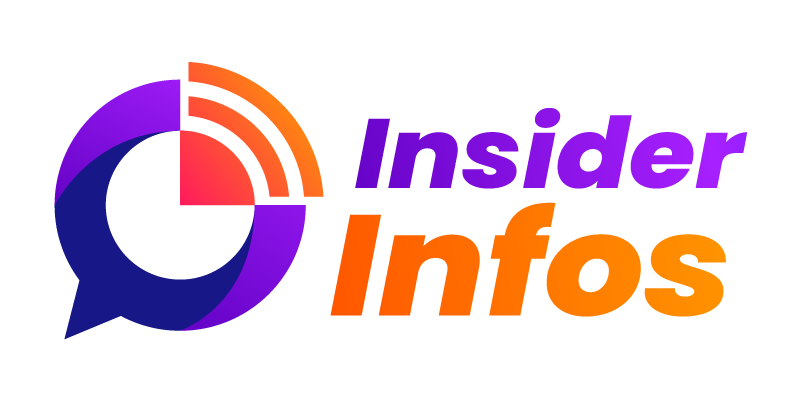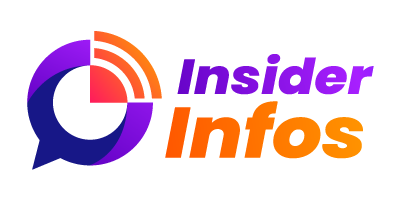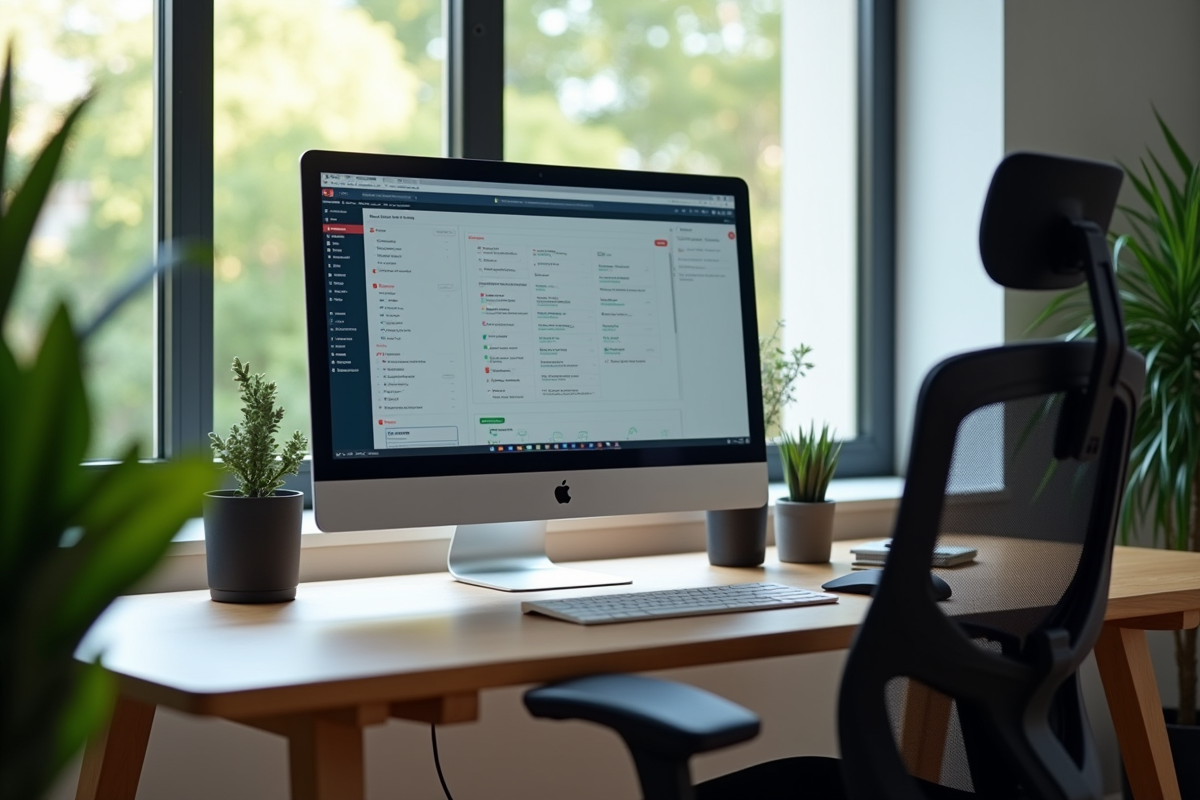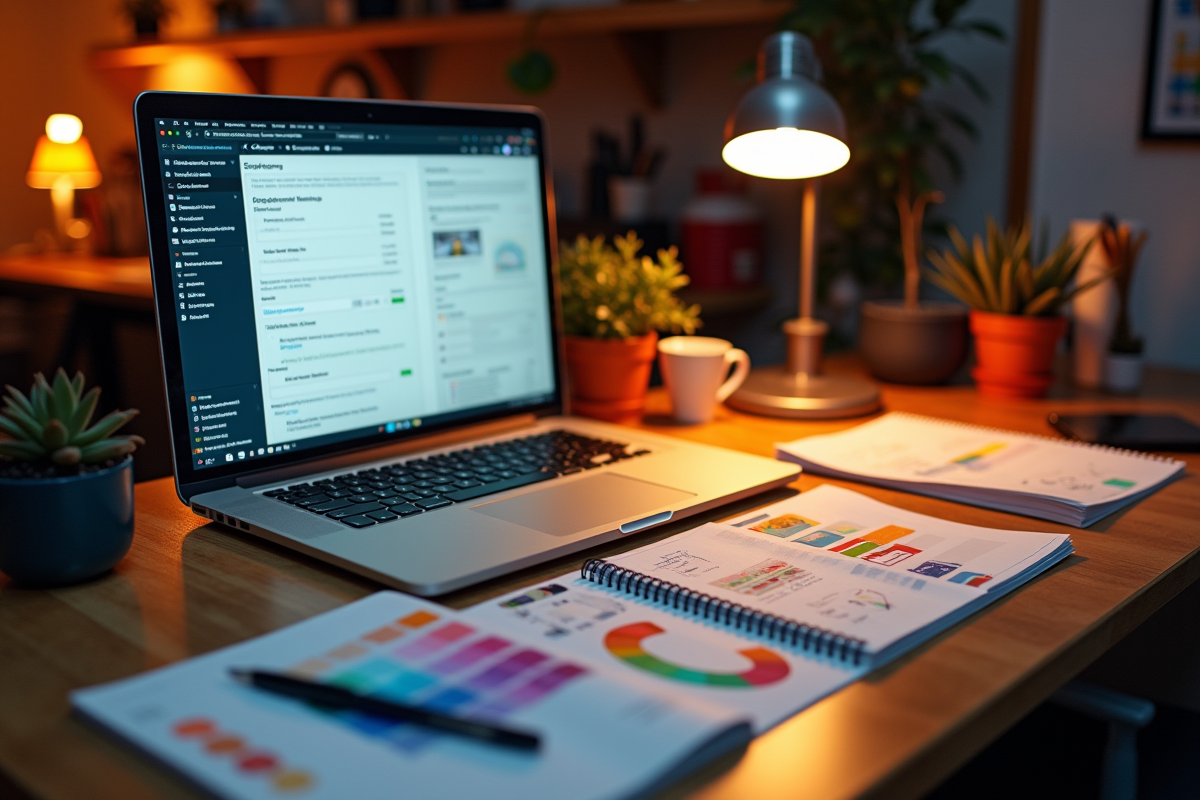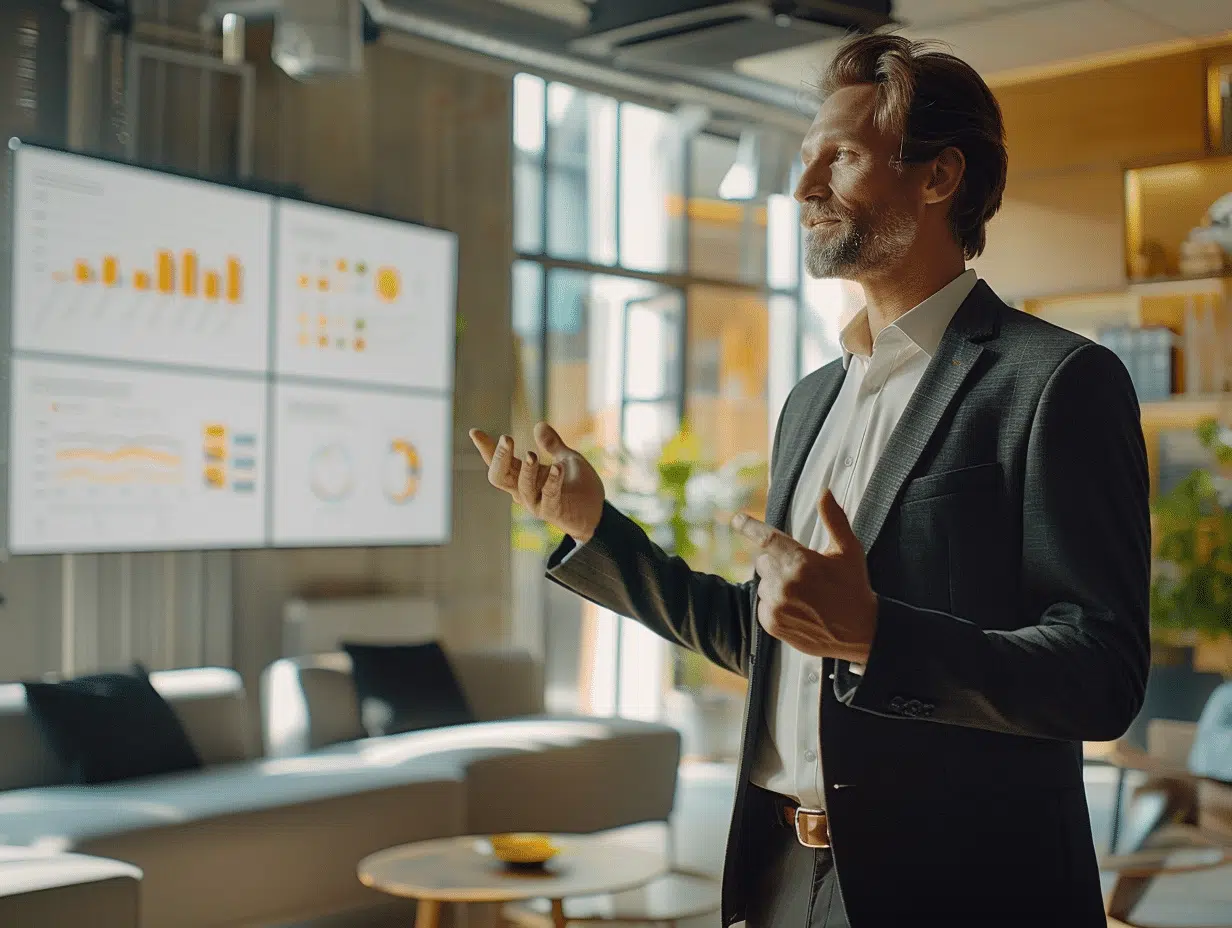Les listes déroulantes sont des outils essentiels dans la conception de formulaires interactifs et intuitifs sur le web. Elles permettent aux utilisateurs de faire des choix rapides et précis, sans avoir à taper manuellement leurs réponses. Pour les développeurs et les designers, créer des listes déroulantes efficaces peut simplifier grandement l’expérience utilisateur.
Les astuces pratiques pour créer des listes déroulantes incluent l’utilisation de balises HTML appropriées, le recours à des bibliothèques JavaScript comme jQuery pour améliorer l’interactivité et l’intégration de styles CSS pour une apparence soignée. En respectant ces principes de base, on peut s’assurer que les listes déroulantes sont à la fois fonctionnelles et esthétiques.
Qu’est-ce qu’une liste déroulante et pourquoi l’utiliser ?
La liste déroulante est un outil indispensable dans le monde de la gestion des données. Elle permet de sélectionner une valeur prédéfinie à partir d’un menu déroulant, ce qui simplifie la saisie d’informations et réduit les erreurs de saisie. Utilisée par des millions d’utilisateurs dans divers logiciels, dont Microsoft Excel, elle offre une méthode efficace pour structurer et contrôler l’entrée de données.
Dans Excel, les listes déroulantes sont souvent déployées dans le cadre de la validation des données. Cette fonction contrôle le type de données que les utilisateurs peuvent entrer dans une cellule. Grâce à elle, on peut limiter les réponses à un ensemble d’éléments prédéfinis, garantissant ainsi la cohérence et l’intégrité des informations.
Voici quelques raisons pour lesquelles les listes déroulantes sont incontournables :
- Validation des données : Assure que seules des valeurs valides sont entrées, réduisant les erreurs humaines.
- Efficacité : Facilite et accélère la sélection des données, surtout dans les formulaires complexes.
- Clarté : Offre une interface utilisateur intuitive, améliorant l’expérience globale de remplissage des formulaires.
La validation des données dans Excel est directement liée à l’utilisation des listes déroulantes. En combinant ces outils, il est possible de créer des formulaires interactifs et précis, indispensables pour la gestion rigoureuse des informations.
Étapes pour créer une liste déroulante dans Excel
Créer une liste déroulante dans Excel est une tâche simple, mais qui requiert une certaine rigueur. Voici un guide étape par étape pour vous aider à maîtriser cet outil essentiel.
1. Sélectionner une plage de cellules
Commencez par sélectionner la plage de cellules où vous souhaitez insérer la liste déroulante. Assurez-vous que cette plage est bien définie, car elle servira de référence pour les valeurs de votre liste.
2. Accéder à l’onglet Données
Dirigez-vous vers l’onglet Données dans le ruban d’Excel. Cliquez ensuite sur l’option Validation des données pour ouvrir la boîte de dialogue correspondante.
3. Configurer la validation des données
Dans la boîte de dialogue, sélectionnez l’option Liste dans le menu déroulant sous l’onglet Autoriser. Cela vous permet de spécifier une source pour les éléments de votre liste déroulante.
- Source de données : Dans le champ Source, entrez la plage de cellules contenant les valeurs que vous souhaitez voir apparaître dans la liste déroulante. Vous pouvez aussi utiliser une plage nommée pour plus de flexibilité.
- Message d’erreur : Configurez un message d’erreur personnalisé pour alerter les utilisateurs en cas de saisie incorrecte.
4. Finaliser et tester
Une fois tous les paramètres configurés, cliquez sur OK pour valider. Testez ensuite votre liste déroulante en sélectionnant les cellules concernées. Vous devriez voir apparaître un menu déroulant avec les valeurs prédéfinies.
Grâce à ces étapes, vous pouvez créer des listes déroulantes efficaces dans Excel, garantissant une saisie de données précise et cohérente.
Personnalisation et gestion des listes déroulantes
Pour aller au-delà des étapes basiques de création, personnaliser et gérer efficacement une liste déroulante demande de maîtriser plusieurs fonctionnalités d’Excel. La possibilité d’utiliser des formules spécifiques permet d’adapter les listes déroulantes à des besoins plus complexes.
Utilisation des formules
Les formules telles que INDIRECT ou OFFSET peuvent rendre vos listes déroulantes plus dynamiques. La fonction INDIRECT, par exemple, renvoie une plage nommée en fonction de la sélection dans une autre liste déroulante. OFFSET permet de définir des plages dynamiques qui s’ajustent automatiquement.
Mise en forme conditionnelle
La mise en forme conditionnelle est une autre fonctionnalité puissante. Elle modifie l’apparence des cellules en fonction de leur contenu. Vous pouvez ainsi mettre en évidence les sélections faites à partir de vos listes déroulantes, facilitant ainsi l’analyse des données.
Messages d’erreur personnalisés
Lors de la configuration de vos listes déroulantes, pensez à ajouter des messages d’erreur personnalisés. Cela permet de guider les utilisateurs et d’assurer une meilleure qualité des données saisies. Un message d’erreur bien conçu peut éviter des erreurs courantes et améliorer l’expérience utilisateur.
La gestion et la personnalisation des listes déroulantes ne se limitent pas à leur création. En exploitant les formules, la mise en forme conditionnelle et les messages d’erreur, vous pouvez transformer des listes déroulantes simples en outils puissants et adaptés à des contextes variés.
Astuces avancées pour optimiser vos listes déroulantes
Listes déroulantes dépendantes
Pour complexifier vos listes déroulantes, utilisez des listes déroulantes dépendantes. Ces dernières affichent des valeurs en fonction de la sélection faite dans une autre liste. Par exemple, si vous sélectionnez une catégorie de produits, une liste déroulante dépendante pourrait afficher uniquement les produits de cette catégorie.
Fonctions INDIRECT et OFFSET
La fonction INDIRECT permet de créer des listes déroulantes dynamiques en renvoyant une plage nommée qui correspond à une sélection dans une autre liste déroulante. De son côté, la fonction OFFSET aide à définir des plages dynamiques qui s’ajustent automatiquement lorsque des éléments sont ajoutés ou supprimés.
Utilisation de COUNTA
La fonction COUNTA compte le nombre de cellules non vides dans une plage. Cela s’avère particulièrement utile pour les plages dynamiques, où le nombre d’entrées peut varier. En combinant COUNTA avec OFFSET, vous pouvez créer des listes déroulantes qui s’adaptent à la croissance de vos données.
Recherche et extraction de données
Pour rechercher et extraire des données en fonction d’une sélection dans une liste déroulante, utilisez les fonctions RECHERCHEV et RECHERCHEX. RECHERCHEV trouve une valeur dans une colonne et renvoie une valeur dans la même ligne d’une autre colonne. RECHERCHEX, version améliorée de RECHERCHEV, permet de rechercher des valeurs dans une plage ou un tableau, avec plus de flexibilité et de précision.
- Liste déroulante dépendante : Affiche des valeurs en fonction de la sélection dans une autre liste.
- INDIRECT : Renvoie une plage nommée correspondant à une sélection.
- OFFSET : Crée des plages dynamiques.
- COUNTA : Compte les cellules non vides.
- RECHERCHEV : Recherche une valeur dans une colonne.
- RECHERCHEX : Version améliorée de RECHERCHEV.